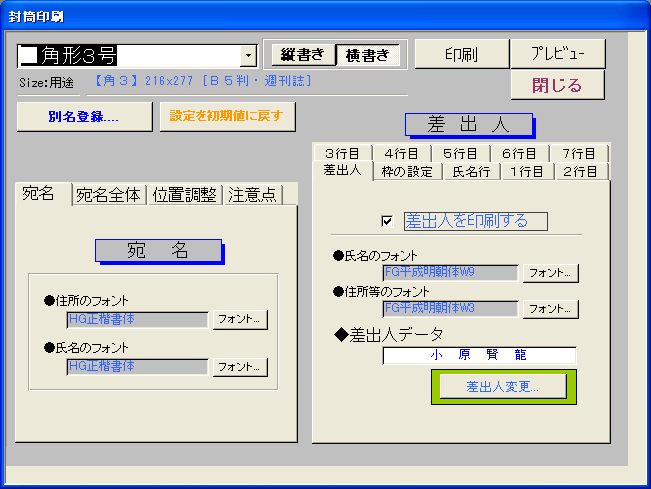
■封筒サイズ
角0〜角8 (80〜84) , 長1〜長4サイズを選択可能です。
左画面では、「角形3号」を選択しています。
■[縦書き・横書き]ボタン
宛先部分の縦横書きを選択します。
■[別名登録...]ボタン
現在の設定に名前を付けて保存します。(下記参照)
■[設定を初期値に戻す]ボタン
フォントの設定以外を初期値に戻します。
[戻る]
角0〜角8 (80〜84) , 長1〜長4サイズの封筒に宛名印刷をします。
封筒サイズと差出人の選択をするだけで、すぐ使用できます。
細部に手を入れたい方用にも、たくさんの設定項目が用意されています。
以下、こだわりの方々へ、使いこなしのためのマニュアルです。
★場所
1.住所録 → 印刷 → 宛名タブ内の「封筒印刷...」ボタンを押す
2.住所録 → 入力 → 印刷 → 「封筒印刷...」ボタンを押す
3.会費処理 → 目的の会費を開く → 印刷 → 封筒/文書タブ内の「封筒印刷...」ボタンを押す
4.会費処理 → 目的の会費を開く → 入力 → 印刷 → 「封筒印刷...」ボタンを押す
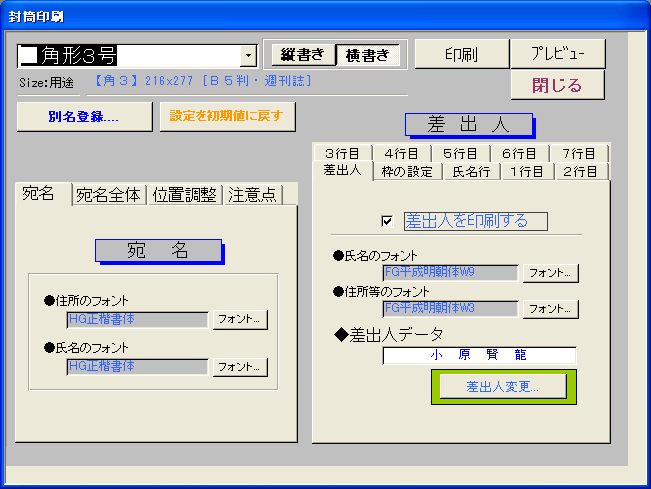 |
●封筒印刷メニューです。 ■封筒サイズ 角0〜角8 (80〜84) , 長1〜長4サイズを選択可能です。 左画面では、「角形3号」を選択しています。 ■[縦書き・横書き]ボタン 宛先部分の縦横書きを選択します。 ■[別名登録...]ボタン 現在の設定に名前を付けて保存します。(下記参照) ■[設定を初期値に戻す]ボタン フォントの設定以外を初期値に戻します。 |
現在の設定に名前を付けて保存します。
差出人の設定などの細かい設定を、そのまま別名にして登録出来ます。
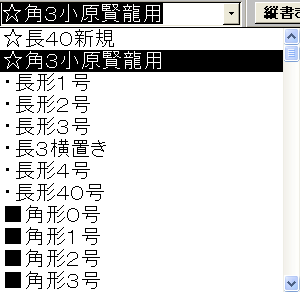 |
別名登録した場合、左のように先頭へ☆が付いた状態でリストに表示されます。 別名登録した封筒を元に、また別名登録出来ますから、レイアウトを各サイズ簡単に流用できます。 別名登録した封筒名は、リストの最初に表示されます。 |
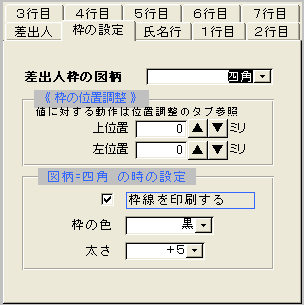 |
●差出人枠の図柄 四角、四角影付き、紙、3D、の4通り選択できます。 「四角」を選択すると、[図柄=四角 の時の設定]内の項目を選択出来ます。 ●枠の位置調整 差出人枠の位置を移動できます。 値は、現在位置に対するもので、上位置に−2ミリ設定した場合、現在位置から上に2ミリ移動します。 移動の仕方は以下の通りです。 ・上位置に正の数字を設定=下へ移動 ・上位置に負の数字を設定=上へ移動 ・左位置に正の数字を設定=右へ移動 ・左位置に負の数字を設定=左へ移動 ちなみに、宛名部分の位置移動や郵便番号部分の位置移動は、「位置調整」タブ内で行います。 |
 |
●氏名(寺院名等)行の現在位置 現在の氏名行を表示します。 (左図では6行目を表示) 氏名行を変更する場合は、ここではなく該当するn行目タブ内で行います。 (左図では6行目タブ内のデータ項目を変更する) ●氏名行の文字サイズを縮小(拡大)する(Ver5.52〜) 差出人が個人名の場合、自動的に割り当てられる文字サイズでは大きく感じる場合があります。 その場合、ここで「−3」「2」などと設定します。 <注意> ここでの値は、現在の文字サイズから引く(足す)ポイントを表します。−3を設定すると、現在のサイズから3ポイント引いた文字サイズで印刷します。 ●氏名(寺院名)行を2分割する ここにチェックを入れると、山号+寺院名などの印刷が出来ます。(株式会社 ○○○○ なども) →設定例はこちら |
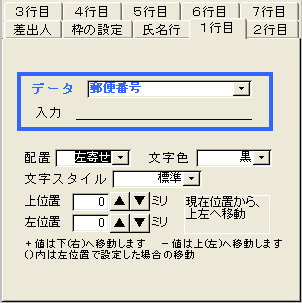 |
差出人枠内には7行印刷可能です。 それぞれ、1行目〜7行目までのタブがあり、左図のようになっています。 ●データ 氏名、郵便番号、住所1…などが選択できます。 「入力する」を選択すると、下欄に入力出来るようになります。 文字数が多い場合や、あまり使用しない値の時などに使います。 ●配置 左寄せ、右寄せ、中央、均等割 が選択できます。 氏名行などには均等割を使用すると効果的です。 ●位置移動 上位置、左位置に値を設定する事で、行単位で上下左右へ移動できます。(移動の仕方は差出人枠と同じ) |
★差出人が個人名の場合のレイアウト
★差出人が寺院名や会社名の場合のレイアウト
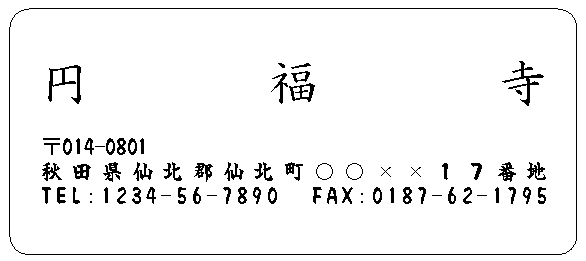 |
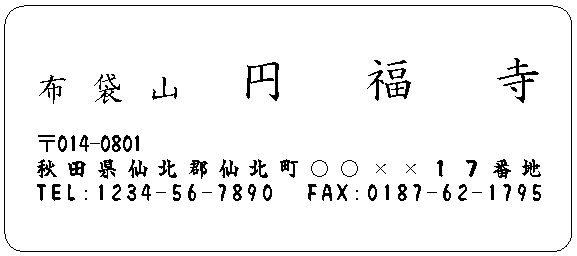 |
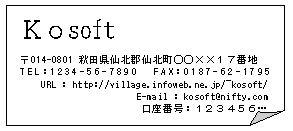 |
■設定例 ・4行目は「〒+住所」を選択 ・「URL : …」行以下は、「入力する」を選択し、入力したデータ ・配置は、「TEL & FAX」行は均等割。それより上の行は左寄せ。それより下は、右寄せ。 ・差出人枠柄は、「紙」 |
[封筒印刷のトラブルシューティング]
バグ・トラブル情報もご覧下さい。(2001/12/7 <WindowsXP> Canon LBP (LIPS4)でユーザー定義サイズの印刷をする方法について)